uw hulp voor op afstand
Hulp op afstand installeren via Internet Explorer
Klik hier of op de teamviewer logo om hulp op afstand te downloaden.
Vervolgens krijgt u onder aan de venster ongeveer het volgende te zien.

Klik dan op het pijltje naast "Save" of "Opslaan", zie voorbeeld hieronder.
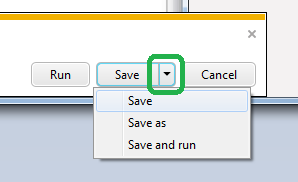
Klik dan vervolgens op "Save and Run" of "opslaan en starten", zie voorbeeld hieronder.
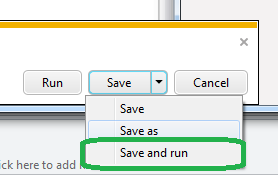
Wacht geduldig af tot de volgende scherm vershijnt, zie voorbeeld hieronder.

Maak de volgende keuzes, zie voorbeeld hieronder.
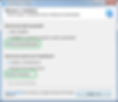
Klik vervolgens op Accept - run, zie voorbeeld hieronder.

U krijgt het volgende scherm te zien, zie voorbeeld hieronder.
Mocht dit niet het geval zijn dan krijgt u eerst een reklame venster, deze dient u te sluiten door op het kruisje te klikken.

De code die u dient te geven aan de medewerker bevind zich bij Allow Remote Control, zie voorbeeld hieronder.

Zodra u de code hebt gegeven, kan de medewerker u op afstand helpen.
